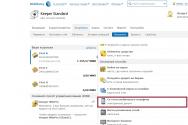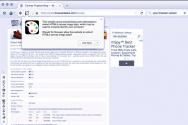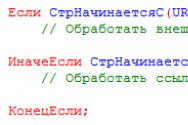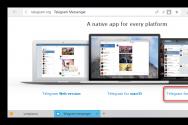Как перекинуть информацию с самсунга на айфон. Конкретное руководство по переходу Apple на iOS. Ручная синхронизация контактов
Релиз первого приложения от Apple - , благодаря которому каждый владелец Android-устройства может безболезненно перейти на сторону купертиновской мегакорпорации без потери личных данных. В этом материале мы расскажем как максимально просто мигрировать с Android на iPhone, iPod touch или iPad.
Приложение позволяет перенести контакты, историю сообщений, фотографии и видеоролики, закладки браузера, почту и события календаря на мобильные устройства компании Apple.
Важной функцией стала система поиска аналогичных приложений, установленных на Android-устройстве в App Store. Она просканирует все установленные программы из Google Play и автоматически предложит скачать бесплатные приложения или их аналоги, а платные игры и программы будут помещены в «Список желаний».
 Перед началом переноса данных убедитесь в том, что Android-устройство соответствует следующим требованиям:
Перед началом переноса данных убедитесь в том, что Android-устройство соответствует следующим требованиям:
- установлена ОС Android версии 4.0 или новее;
- iOS- и Android-гаджеты подключены к сети питания и к одной сети Wi-Fi;
- в случае переноса закладок из Google Chrome, убедитесь в том, что он обновлён до самой актуальной версии.
В свою очередь, iPhone или iPad должен иметь достаточное количество свободного пространства для трансфера данных.
Как быстро перенести пользовательские данные с Android на iOS?
1 . При настройке нового iPhone или iPad перейдите на на экран «Программы и данные » и нажмите кнопку «Перенести данные из Android ».

В случае, если iOS-устройство уже используйте, выполните (откройте меню Настройки → Основные → Сброс и выберите «Стереть контент и настройки »). После чего приступите к настройке нового iPhone или iPad.
2 . Скачайте и установите на Android-устройство бесплатное приложение Move to iOS.
3 . Откройте программу и в окне «Перенос на iOS » нажмите кнопку «Продолжить », после этого прочтите и примите условия соглашения, а затем нажмите «Далее».
 4
. В окне «Перенос из ОС Android
» на iPhone или iPad нажмите кнопку «Продолжить
».
4
. В окне «Перенос из ОС Android
» на iPhone или iPad нажмите кнопку «Продолжить
».
5 . Отобразится десятизначный код. Сообщения о низкой скорости интернет-соединения просто проигнорируйте.
6 . Введите полученный код на Android-устройстве.
 7
. Выберите данные, необходимые для переноса на iOS-гаджет. Процесс может занять довольно продолжительное время.
7
. Выберите данные, необходимые для переноса на iOS-гаджет. Процесс может занять довольно продолжительное время.
8 . После того, как индикатор загрузки данных на iPhone и iPad дойдёт до конца, нажмите кнопку «Готово » на Android-устройстве.
9 . На iPhone или iPad нажмите кнопку «Продолжить ».
Чтобы найти и загрузить приложения-аналоги, установленные на бывшем Android-гаджете, пройдите в App Store.
Перенос данных с Android на iPhone 8
Мне всегда казалось, что это такой долгий и сложный процесс – перенести все данные с Android на iPhone. Но, как оказалось, есть одна классная программа, которая избавляет вас от лишних проблем и все делает за вас. Возможно, что вы уже слышали о ней – она называется AnyTrans . В ее арсенале сразу несколько полезных функций, но нас сейчас интересует именно функция «iOS Mover», которая позволяет перенести данные с Android на iPhone 8.
Прямо сейчас я расскажу вам, как быстро и легко перенести фото, видео, контакты, музыку, рингтоны, заметки и другие данные с Андроид на iOS. Для начала вам необходимо скачать AnyTrans с официального сайта на свой Mac или Windows , а затем установить утилиту. После этого собственно начинаем процесс переноса данных с Android на новый iPhone 8. Нам понадобятся сразу два телефона, USB-кабеля и компьютер.
- Запускаем программу AnyTrans. Подключаем к компьютеру старый Android-девайс и новый iPhone Как только программа идентифицирует ваши устройства в верхней панели будет активна зеленая кнопка «iOS».

Нажимаем на нее. Вам будет предложено выбрать одну из трех функций: Content to iCloud, Content to iOS, Content to iTunes. Вы можете перенести все данные с Андроид в аккаунт iCloud, непосредственно на iPhone, либо в библиотеку iTunes. Выбираем Content to iOS.

Отмечаем нужное, затем вам будет предложено отключить на iPhone функцию «Найти iPhone». Только после этого процесс переноса данных с Android на iPhone будет запущен.
Обратите внимание, что сам процесс занимает минимум вашего времени. Кроме этого в программе AnyTrans предусмотрена функция переноса выборочных данных с Android на iOS. Для этого нужно использовать кнопку справа.

Здесь вы сможете выбрать отдельно нужные рингтоны, документы, контакты или другой тип данных с возможностью предпросмотра. После этого остается только нажать на кнопку «iOS» со стрелочкой в правом верхнем углу, и все данные будут скопированы с Android на новый iPhone.
Как видите, имея под рукой программу AnyTrans, нет никаких проблем и сложностей в том, чтобы быстро перенести данные с Android на iPhone 8.
Кстати, AnyTrans может вам пригодиться и по другому поводу. Здесь есть встроенный менеджер загрузок, который позволяет загрузить видео с таких популярных ресурсов, как Vimeo, YouTube, Instagram, BBC и другие с возможностью выбрать место его сохранения.
AnyTrans довольно функциональная программа. С помощью нее вы можете передавать данные с одного устройства на другое (например, с iOS на iOS), объединять контент с двух устройств в одно, переносить приложения. Также программа синхронизируется с iTunes и предлагает пользователю наиболее удобный способ организации библиотеки iTunes. Плюс - это еще и отличный iCloud-менеджер. Обратите внимание, что все три функции «iOS Mover», «Media Downloader» и «iCloud Manager» полностью бесплатны для вас!
Мы рекомендуем вам посетить официальный сайт программы AnyTrans и ознакомиться со всеми ее преимуществами. Иметь такого помощника необходимо каждому активному пользователю.
Apple выпустила простое и удобное средство для новых пользователей iPhone или iPad, которое позволяет легко переносить данные со старого Android устройства, добавив опцию ‘Перенести данные из ОС Android’ в процесс настройки iOS.
В то время как есть тысячи приложений, доступных в App Store, которые позволяют легко перенести данные из Android устройства, Apple интегрировала перенос данных из Android прямо в процесс настройки iOS, что значительно упрощает процесс перехода с Android на iOS для начинающих пользователей IOS.
Имейте в виду, что вы не можете перенести все свои установленные приложения и игры или их данные, например нельзя перенести сообщения от WhatsApp или любого другого аналогичного клиента.
Итак, как же перенести свои данные с Android устройства на iPhone используя “Move to iOS”? Читайте ниже действия, чтобы узнать это.
Примечание: Приведенная ниже инструкция требует, настройки вашего iOS устройства с нуля.
Как перекинуть данные с андроида на айфон
Шаг 1: В процессе настройки iOS на iPhone или iPad как нового устройства, остановитесь на шаге “Программы и данные”. В самом низу появился новый пункт «Перенести данные из ОС Android» (Move Data from Android), выберите его.
Шаг 2: Продолжите процесс настройки. Затем вам будет предложено скачать приложение “Move to iOS” на Android устройство, появится 10-значный код
Шаг 3: Теперь на вашем Android устройстве, перейдите в Google Play и скачайте приложение от Apple “ “. Или скачайте apk-файл Move to iOS по ссылке –https://yadi.sk/d/QcYdqnMB3aKG9r . Запустите приложение, нажмите “Продолжить”, а затем ознакомьтесь и согласитесь с условиями.
Вы увидите экран с сообщением, как на скриншоте ниже. Просто нажмите на кнопку «Далее», расположенную в верхнем правом углу дисплея и приступите к вводу кода, который отобразился на iPhone или iPad.

Шаг 4:
Ваш iPhone или iPad подключится к Android устройству, которое должно находиться с вами в одной Wi-Fi-сети. Этот процесс может занять около двух минут. После этого, в приложении “Move to iOS” на вашем Android устройстве отобразятся данные, которые вы можете перенести на новое iOS устройство.
Шаг 5:
Чтобы начать процесс переноса выберите данные, которые вы хотели бы перенести и нажмите «Далее» (Next). Вы можете перенести контакты, сообщения, фотографии, видео, закладки, Google аккаунты и записи календаря. Эти данные могут отличаться, в зависимости от Android устройства.

Процесс может занять несколько минут, в зависимости от размера данных,
Шаг 6: После того, как процесс переноса данных будет завершен, вы можете продолжить настройку iPhone или iPad.
В конце процесса переноса данных в приложении “Move to iOS” на Android, появится сообщение о том, что вы можете оставить свое старое Android устройство в любом Apple Store, для бесплатной утилизации.
Обратите внимание, что во время переноса ваших Google-аккаунтов, вам необходимо войти в них, прежде чем данные синхронизируются с устройством.
Как перенести файлы со старого Android устройства на новое iOS 11? Или как перенести данные с айфона на андроид? Благодаря приложению Перенос на iOS, Google, и программе iTunes для Android, можно бесплатно перенести контакты, фото, музыку и фото или другие файлы с андроида на айфон.
Как перенести данные со старого iPhone на новый iPhone
Перенос данных с айфона на айфон через Tenorshare iTransGo
Это программное обеспечение на базе ПК / Mac, предназначенное для передачи данных с iPhone на iPhone / iPad / iPod touch. Это позволяет вам 1-Клик клонировать все: со старого телефона до нового или выборочно копировать с iPhone на iPad контакты, фотографии, заметки и т. д.
Шаг 1. Скачайте программу с официального сайта, установите ее на свой компьютер и запустите.
Шаг 2. Если вы хотите перенести все данные со старого iPhone на новый iPhone, установите флажок «Выбрать все» на исходном iPhone. Он отобразит общий размер данных, который вы выбрали, и сколько его потребуется для вашего iPhone. Нажмите «Начать перенос», чтобы начать перенос полного содержимого на новый iPhone.

iCloud – как перекинуть данные с iPhone на iPhone
Включите старое устройство, открой «Настройки», и выберите пункт «iCloud», в меню нажмите «Резервная копия», включите кнопку «Создать резервную копию».

На новом айфоне настроите язык, сеть, и в пункте «Настройки» выберите «Восстановить из копии iCloud », введите Apple ID и пароль, зайдите iCloud, далее вы можете свободно сохранить копию на новый гаджет.

iTunes - как переместить данные с iPhone на iPhone
Прежде всего, лучше установите последнюю версию iTunes, подключите старый iPhone, iPad и iPod к компьютеру через шнур USB.

1. Открой программу iTunes, зажав на кнопку iPhone в меню.
2. В появлявшем справке нажмите «Создать копию сейчас», и резервеое копирование сделано.

3. Запустите новый айфон 8, выберите руский язык, подключение к сети Wi-Fi.
4. Потом открой «Настройки», нажмите на пункт «Восстановить из копии iTunes», и резервный файл восстановлен на новый iPhone.
Как передать данные с Android на iPhone
Перенос на iOS
Для успешного переноса файлов с android на iOS 11 с помощью приложения Перенос на iOS необходимо, чтобы выполнялись следующие условия:
- На Айфоне должна стоять система iOS 11, а на Android – не ниже 4.0;
- Все программы, влияющие на функционирование Wi-Fi модуля, следует остановить или вовсе удалить;
- На Айфоне должно быть достаточно свободного пространства для новых данных;
- Аккумуляторы на устройствах нужно полностью зарядить;
- Прервать копирование может даже телефонный звонок, поэтому на смартфонах лучше временно отключить входящие вызовы с помощью активации авиарежима.

1. Загрузите и установите приложение, потом запустите его. нажмите «Продолжить», а затем ознакомьтесь и согласитесь с условиями.
2. В процессе настройки iOS 11 на iPhone или iPad как нового устройства, остановитесь на шаге «Программы и данные», и выберитепункт «Перенести данные из ОС Android» (Move Data from Android).
3. В окне «Найдите код» кликните «Далее», тем самым активируя синхронизацию мобильных аппаратов. И вы можете перенести контакты, сообщения, фотографии, видео, закладки, Google аккаунты и записи календаря. Эти данные могут отличаться, в зависимости от Android устройства.
4. После того, как процесс переноса данных будет завершен, вы можете продолжить настройку iPhone или iPad.

Это приложение, которое выпустила компания Apple, самый простой способ пересона большенство файлов. Рекомендуется пользователям с телефонных данных.
Облачный хранилищ Google
Синхронизировать контакты, заметки, календари и другую важную информацию на iPhone 8 можно с помощью Гугл. Делается это следующим шагам.
Шаг 1. Открой настройки, выберите Учетные записи и Google. Дальше нажмите кнопку Синхронизировать Контакты. Тогда мы перенесем все данные с Android-телефона в облачный сервис Google.

Шаг 2. Потом будет извлечение из облачного хранилища Google на iPhone. Открой настройки на вашем айфоне, далее проследуйте в пункт меню Почта, адреса, календари. Здесь нажмите Добавить учетную запись, и Учетная запись CardDAV. Введите ваши Сервер, Пользователь и Пароль. И в конце концов нажмите Вперед, выполнится передача список данных. Теперь вся информация с Android-телефона есть и на iPhone 8.

Данный метод выполняется без компьютера, сделается это лишь на телефоне, и не требуется последующее сохранение на одном или нескольких устройствах, что существенно экономит время.
С помощью iTunes
Перенести файлы с андроида на айфон 7 кроме вышесказанного способа, можно через iTunes.
Сначала необходимо подключить андроид к компьютеру и копировать все нужные музыки, изображении, и видео. Далее нужно переключить айфон с компьютером, и запустить iTunes. Чтобы переместить музыки, следует зайти во вкладку «Музыка», отмечать соответствующие пункты и указывать путь к каталогу, где хранятся файлы. И нажмите «Применить», тем самым активируя процедуру копирования.

iTunes может быстро перекинуть заметку, контакты, музыку, видео, фото на новый айфон. Преимущество в том, что программа iTunes бесплатная. Но неполадок – надо на вашем компьютере установить iTunes.
Как импортировать данные с iPhone на Android
Иногда вам требуется переносить данные с айфона на Android, сейчас 5 способов помогут вам осуществить переход с iOS на Android.
Перенос контактов с iPhone на Android через iTunes
Вы можете бесплатно передавать файлы, например, контакты, фото, электронную почту, дополнительные номера или заметки с iPhone на Андроид при помощи iTunes.

1. Надо запустить программу iTunes, подключить смартфон apple к ПК при помощи кабеля.
2. Потом слудует нажать кнопку «Информация», и поставить галочку в пункте «синхронизация контактов», выбрать в раскрывающемся списке «Google Контакты».
3. Нужно заходить в Google и дождиться завершения синхронизации контактов с iPhone.
Перенос данных с айфона на андроид через iCareFone
Вы можете использовать инструменты для передачи данных на компьютер.

Затем используйте USB-кабель для подключения телефона Andriod к компьютеру, а затем передайте данные с компьютера на телефон Andriod. Кроме этого, с этим удивительным инструментом, вы можете легко очистить от ненужных файлов и ускорить ваши устройства, управлять контактами, приложениями, и восстановить iOS устройство в случае потери данных и т.д.
Импорт данных WhatsApp с iPhone на Android через iCloud
После замены старого айфона, необходимо сделать резервное копирование. iCloud позволит импортировать чаты WhatsApp в android смартфон или планшет без потери данных.
- Заходите в iCloud.
- Переходите в раздел «Резервная копия»
- Дождитесь до завершения процесса сохранения.
И теперь должно запустить новое устройство, в нем будут сохранены все переписки и истории сообщений WhatsApp.
Экспорт данных с iPhone на Android через почту Gmail
Чтобы экспортировать данные с айфон 7 на смартфон android через сервис Google, вам понадобится зайти в учетную запись Gmail, и осуществляет синхронизация информации.
1. Перейти в настройки и в разделе «Почта, адреса, календари», выбрать «Добавить учетную запись».
2. Вводить данные google аккаунта и жмем далее. Укажить необходимые пункты, которые следует синхронизировать. Информация будет перенесена на ваш девайс.
Передача заметок с iPhone на Android с помощью yandex
К тому же, есть один вариант - сервис «Яндекс.Переезд», является дополнением к облачному хранилищу «Диск». Он может копировать данные с iPhone, iPad, iPod на облачный сервис, и скинуть с облачного на Android, два устройства обмениваются файлами через данный способ.
Шаг 1. Установите Яндекс.диск на айфоне. Настроите логин, пароль от учетки, кликните кнопку «Далее». Информация будет перемещена в облачный сервис.
Шаг 2. Введите те же требуемые данные в диск. И открой Яндекс.Переезд, перейдите в разделе «Настройки», нажмите «Переезд с телефона на телефон».
Шаг 3. Напишите сгенерированный ранее код, тапните «Начать перенос».

Перемещение с iPhone на Android при помощи Outlook
Если вам требуется копироваить журнал номеров на другой телефон, Outlook – тоже лучший выбор, позволит загрузить контакты в сервис Outlook. Сначала вы можете активитировать аккаунт и укажить «Outlook.com». Нажмите «Синхронизация» и данные перемещены с iPhone на Android.
В итоге, в этой статье расскажут подробнее о том, как перенести с iPhone на Android, и как перекинуть информацию с Android на iPhone, и как сихронизировать файлы с iPhone на iPhone. Надеюсь, что эти методы полезны для вас.
Продукция Apple стала невероятно популярной. Многие, следуя веяниям моды, хотят сменить свой смартфон на «яблочную» продукцию. Однако при этом возникает необходимость перенести данные с Андроида на Айфон. Ведь вносить вручную контакты в телефон - удовольствие сомнительное.
Если с гаджетами, работающими на одной операционной системе, перенос данных выглядит просто, то с разными могут возникнуть проблемы. Ведь форматы файловых систем будут отличаться.
Кроме того, устройства, функционирующие на iOS, не поддерживают SD-накопители. Вариант сохранить контакты на «флешку» и вставить её в другой аппарат не поможет. Именно поэтому приходится искать другие пути, чтобы передать данные с Андроида на Айфон или прочие устройства, работающие на iOS.
Возможности сервиса Google
Владельцам телефонов с операционной системой Андроид хорошо известно, что без подключённой учётной записи от Google, а, следовательно, и без их электронной почты, использование девайса сильно ограничено. Не получиться скачать приложение из магазина Google Play Market, посмотреть видео через YouTube, отослать письмо и т. д.
Но эта вынужденная привязка к услугам известной компании может стать помощником, когда нужен перенос данных с Андроида на Айфон. Достаточно аппарат на iOS подключить к аккаунту своей учётной записи Гугл. На устройстве Apple необходимо:
- В настройках найти раздел «Почта, адреса, календари».
- Кликнуть на надпись «Добавить учётную запись».
- Из представленного списка почтовых сервисов выбрать Google.
- В соответствующие поля ввести логин и пароль от своей учётной записи.
После импортирования данных вся телефонная книга окажется на новом девайсе.
Программа Move to iOS
Чтобы упростить перенос данных с Андроид на iOS, не так давно выпустили специальную утилиту. Правда, работать программа будет лишь на ОС Android 4.0 и выше, а также на девайсах Apple с «операционкой» iOS 9 или более новой. Причём аппараты должны быть не старше, чем iPod 6, iPad mini 2, iPad 4 или iPhone 5.

Сам процесс переноса выглядит так:
|
Описание |
|
| 1 | В настройках iPhone при выборе пункта меню «Программы и данные» открывается страница, где нужно выбрать «Перенести данные c Android». |
| 2 | Появится код, который необходимо запомнить или записать, так как впоследствии его придётся вводить на Андроид-устройстве. |
| 3 | Теперь на смартфоне Android отрывается скачанная программа. В появившемся окне нужно нажать кнопку «Далее». Согласиться с лицензионным соглашением (кнопка «Принять») и нажать «Далее». |
| 4 | В новом окне ввести код, который до этого выдал iPhone, и нажать «Продолжить». |
| 5 | На открывшейся странице нужно выбрать данные, которые необходимо перенести на новое устройство. Главное здесь, чтобы галочка стояла напротив пункта «Учётная запись Google», а остальное выбирается по необходимости. |
| 6 | Дождаться, пока закончится перенос данных с Андроида на iPhone. |
В зависимости от устройства, возможно, придётся выполнить дополнительные действия, которые будут отображаться на экране Айфона.
Вариант без синхронизации
Чтобы не использовать синхронизацию, перенести данные с Андроида на iPhon можно и с помощью файла телефонной книги с расширением «.vcf». Процесс довольно прост:
- На устройстве Андроид открыть «Контакты», нажать на дополнительное меню (правый верхний угол, иконка в виде трёх квадратиков) и, в зависимости от аппарата и версии операционной системы, выбрать «Импорт/экспорт» либо «Экспортировать контакты».
- В следующем окне, опять же в зависимости от версии ОС и модели гаджета, необходимо нажать «Внутренний накопитель» или «Экспорт на накопитель».
- В появившемся окне будет отображён путь, где сохранится файл с контактами. Его следует запомнить или записать.
- Теперь сохранённый файл нужно отправить на адрес электронной почты, который предполагается использовать на новом устройстве Apple.
- Через Айфон открывается отправленное письмо с vcf файлом.
- При попытке открыть сам файл с контактами будет предложено два варианта: «Создать новые контакты» и «Объединить с контактами». Выбирают тот, который нужен в конкретном случае.
Спустя 2−5 секунд перенос на iOS контактов со смартфона Андроид будет завершён.
Может встречаться меню, где сохранять файл не придётся, так как здесь есть пункт «Отправить контакты». Это позволяет сразу отправить файл на электронную почту и не только, а на Айфоне просто принять его и открыть.
Wi-Fi или Bluetooth
Перенести данные с Андроида на iPhone можно и куда более простым способом. Контакты переносятся с помощью всё того же vcf файла, но не через электронную почти, а через Wi-Fi или Bluetooth, напрямую между устройствами. Аналогично можно перекинуть практически любые другие файлы, в том числе смс.
На Андроиде может быть пункт «Отправить контакты», где надо лишь выбрать предпочитаемый способ.
Через SIM-карту
Если на Андроид-смартфоне в разделе «Экспортировать контакты» выбрать не «Внутренний накопитель», а «SIM», то все они переместятся именно на «симку».
В девайсе Apple после вставки SIM-карты открывают «Почта, адреса, календари» и нажимают пункт «Импортировать контакты SIM».
Так как память SIM-карты ограничена, то при необходимости переноса с Андроида на Айфон всей телефонной книги лучше воспользоваться другими вариантами.
Помощь Яндекс. Переезд
Когда необходим перенос данных с Андроида на iOS, отличным решением может стать программа «Яндекс.Переезд». Такой способ похож на синхронизацию с Google, но с использованием сервиса Яндекс.
Для того чтобы перенести с Андроида на Айфон все контакты, необходимо:
- Скачать и установить программу «Яндекс.Переезд» на устройство с ОС Андроид.
- Ввести свои данные (логин и пароль) от используемого аккаунта Яндекс почты, после чего будет выдан пароль, который нужно запомнить для ввода на Айфоне.
- Теперь на устройстве под ОС iOS зайти всё в тот же раздел «Почта, адреса, календари».
- Здесь кликнуть по надписи «Новая учётная запись» и выбрать «Другое».
- Далее необходимо заполнить пустые поля: сервер «yandex.ru», логин и пароль от Яндекс-аккаунта.
- После нажатия на кнопку «Готово» начнётся процесс синхронизации.
Использование iTunes
Перенести необходимые данные с одного устройства на другое можно и с помощью программы iTunes, которая устанавливается на компьютер.
Здесь используется то же свойство Андроида - синхронизировать информацию с сервисами Google . Но в этом случае iPhone подключается к ПК, и после определения устройства переходят в раздел «Сведения», который расположен слева. Напротив пункта «Синхронизировать контакты с» устанавливается отметка. Появляется возможность выбрать источник, откуда будут импортированы данные. Когда сделать это нужно из Google, выбирают «Windows Contacts» и нажимают кнопку «Применить». Теперь все данные, синхронизированные в Гугл, будут перенесены на Apple-устройство.
Перенос данных с одного устройства на другое - дело нескольких минут. Причём возможности для осуществления задуманного крайне широки. Конечно, помимо этих приёмов возможно использование другого программного обеспечения, но принцип мало чем будет отличаться от приведённых способов.
Для передачи контактов можно использовать и другие известные почтовые сервисы, например, Outlook или Yahoo. Ведь благодаря почте пересылается файл, который создан самим аппаратом, то есть переместить его с одного гаджета на другой можно всевозможными способами, включая и электронную почту. Главное - правильно создать файл vcf формата.
Также важно внимание к зарядке смартфонов. Ведь при сильно «посаженной» батарее весь процесс может оборваться в самый неподходящий момент, что наверняка приведет к ошибкам или потере данных.